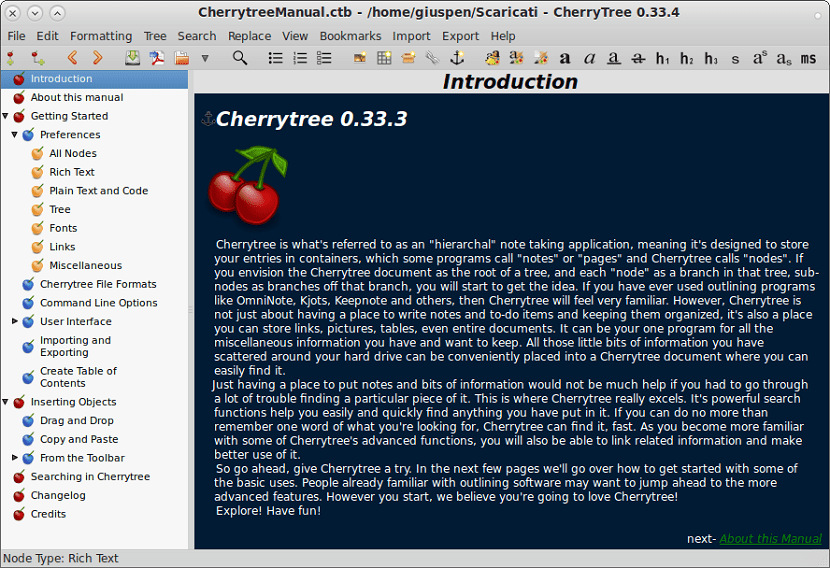
Kétséget kizáróan a jegyzetfüzet készítése kiváló segítség még mobil eszközön is, és ez legalább rendkívül hatékony a munkahelyi környezetben, főleg az irodákban és az értékesítési környezetben.
Ezért a Linuxban különféle alkalmazásokat kínálunk erre, a leghíresebbtől, például az Evernote-tól, de amelynek sajnos nincs hivatalos kliense Linuxra.
Ezért használhatunk ennek néhány alternatíváját, közöttük van Cherrytree ami könnyű, gyors és hierarchikus nyílt forráskódú jegyzetelő alkalmazás.
Nagyon kevés olyan jegyzetelő alkalmazás van, amely a feljegyzéseket egy fa struktúrában képviseli.
És természetesen ez a sokoldalú és hatékony eszköz, amely a szolgáltatások széles skáláját kínálja például gazdag szöveg, szintaxis kiemelés, képkezelés, hiperhivatkozások, importálás / exportálás több formátum támogatásával, több nyelv támogatása stb.
Cherrytree jellemzői
Gazdag szövegben előtérszín, háttérszín, félkövér, dőlt formázható, aláhúzás, áthúzás, kicsi, h1, h2, h3, index, felső index, monospace)
Cseresznyefa szintaxis kiemeléssel rendelkezik Számos programozási nyelvet támogat, ami a gazdag szöveggel együtt lehetővé teszi, hogy egy pillanat alatt világos és tömör jegyzeteket készítsen.
Ráadásul felvehetjük a képkezelést amellyel be lehet illeszteni a szövegbe, szerkeszteni (átméretezni / elforgatni), menteni png fájlként.
Su speciális keresés funkció lehetővé teszi a fájlok megkeresését a fájlfában, függetlenül azok helyétől.
Támogatja a billentyűparancsokat, behozatali és kiviteli jegyzetek, szinkronizálja a felhőszolgáltatásokat A Dropboxhoz hasonlóan formázza a gazdag szövegeket, és jelszavakkal védi a jegyzeteket.
Cherrytree, szervező és teljes körű hierarchikus séma lévén, tEz lehetővé teszi képek, táblázatok, linkek stb. Hozzáadását a jegyzetekhez, sőt PDF-fájlba mentését is.
A már említett jellemzők mellett sok mást találhatunk, amelyek közül alább felsoroljuk:
- Beágyazott fájlok kezelése: beillesztés szövegbe, mentés lemezre
- A listák kezelése (golyókkal, számozottak, függőben vannak és váltogathatnak közöttük, sorok görgetéssel + enter)
- A táblák egyszerű kezelése (egyszerű szövegű cellák), a sor kivágása / másolása / beillesztése, importálás / exportálás csv fájlként
- Kóddoboz kezelése: sima szövegdobozok (opcionálisan szintaxis kiemeléssel) gazdag szövegben, importálás / exportálás szövegfájlként
- Szöveg, képek, táblázatok és kóddobozok igazítása (bal / közép / jobb)
- Szöveghez és képekhez kapcsolódó hiperhivatkozások (linkek weboldalakra, linkek csomópontokra / csomópontokra + horgonyok, linkek fájlokra, linkek mappákra)
- Helyesírás-ellenőrzés (pygtkspellcheck és pyenchant használatával)
- Ha a fájlkezelőből átmásolja a fájlok listáját és beilleszti őket cherrytree-be, akkor létrehozza a fájlokra mutató linkeket, a képeket felismeri és beszúrja a szöveg
- Nyomtatás és mentés pdf fájlként egy kiválasztásról / csomópontról / csomópontról és alcsomópontokról / egész fáról
- Exportálás egy kiválasztás / csomópont / csomópont és alcsomópontok / egész fa HTML-fájljába
- Exportálás egy kijelölés / csomópont / csomópont és alcsomópontok / teljes fa sima szövegébe
- Toc generálás csomópont / csomópont és alcsomópontok / egész fa számára, a h1, h2 és h3 fejlécek alapján
- Keressen egy csomópontot, keressen a kiválasztott csomóponton, keressen a kiválasztott csomóponton és alcsomópontokon, keressen minden csomópontot
Hogyan kell telepíteni a cherrytree-t az Ubuntu és a derivatívákra?

Si telepíteni szeretné ezt a kiváló alkalmazást a rendszereikre, hozzá kell adni egy adattárat a rendszerhez, hogy képes legyen megszerezni ezt az alkalmazást.
Ehhez Meg kell nyitnunk egy terminált a Ctrl + Alt + T billentyűkombinációval, és végre kell hajtanunk benne a következő parancsokat:
Először hozzáadjuk az adattárat a rendszerhez az alábbiakkal:
sudo add-apt-repository ppa:vincent-c/cherrytree
Ha ezt megtette, akkor frissítenünk kell az alkalmazások és tárak listáját a következőkkel:
sudo apt-get update
Végül ezzel a paranccsal folytatjuk az alkalmazás telepítését a rendszerünkön:
sudo apt-get install cherrytree
És készen állunk az alkalmazás telepítésére a rendszerbe, és folytathatjuk a futtatást, csak az alkalmazás menüjében keresse meg az indítót a használat megkezdéséhez.
David, próbáld meg hozzáadni a PPA-t a Linux Mint 19-be, és válaszolsz: "A PPA nem elérhető bionikushoz"
Valami nem stimmel a jegyzet megírásában, sehol nem adják meg a projekt weboldalát, kiderül, hogy a hivatalos weboldalon megtalálható a hivatalos CherryTree PPA, és kompatibilis a Bionic-szal, és még egy .deb is van az alkalmazás számára, akik használd a Debiant, vagy nem akarod használni a PPA-t, ezért a @ n3m0 barátnál, ha elérhető a Linux Mint 19 számára, magam használom azon a Distro-n, csak látogass el https://www.giuspen.com/cherrytree/ és ott van. A többiben a CherryTree kiváló alkalmazás. Körülbelül 4 éve használom, és a jegyzeteimet egy jelszóval szinkronizálom a Dropboxon keresztül, és nem lehetek több, mint boldog.